Vampire Photo
Helt fantastiskt snyggt, den här guiden har Lina Flodins gjort!
Färgdetalj i svartvita bilder
Ett snyggt och enkelt knep som alltid funkar den här guiden har Lina Flodins gjort!
Twilight Text effekt
som jag tidigare har sagt älskar jag att kolla på sånna här guider då dom är helt underbara och man lär sig snabbt! Tyvärr på engelska som de flesta men jag måste bara dela med mig av dom då jag inte kan göra egna!
Ladda ner Teckensnitt

Hur lägger man in nya teckensnitt i photoshop och var hittar man dem?
För det första: När man laddar in teckensnitt så är det inte bara till Photoshop, utan till alla program som innehåller text som ska redigeras på datorn. Så när du lagt in dina fonter, så hittar du dem också i Illustrator, Word, Pain och alla sånna program.
GÖR SÅ HÄR;
1. Gå in på Dafont.com
(Eller sök på "free fonts" på google, för att hitta andra sidor som har textstilar)
Där finns ett antal olika kategorier med samlade fonter. Jag brukar ta top 100 på dafont när jag vill ha nya fonter då det finns enormt många. För att ladda ner en font klickar du på den och till höger på sidan står det sedan Download PC/Mac. Då är det bara att klicka på PC om du har en, eller på Mac om du har en Mac. Spara på datorn.
2. Packa upp.
Har du inte WinRAR (som är ett program för ihoppackade filer) så finns det att ladda ner här. Mer frågor om det kan jag tyvärr inte svara på för det är en vän till mig som är geniet och som har fixat in det på min dator men det är nog bara att läsa sig till och installera som vanligt skulle jag tro :) I alla fall... Du packar upp filerna genom att högerklicka på den packade filen (som ser ut som en bunt med böcker) och väljer Packa upp filer...
3. Installera fonterna.
Öppna kontrollpanelen på datorn. Vet inte hur det ser ut på er dator, men när jag klickar på start så har jag en direktlänk till Kontrollpanelen där (Annars tror jag att man kan gå in i Den här datorn>Lokal disk>Windows) och du klickar på mappen som heter Teckensnitt/Fonts. Har du Vista så kan du behöva klicka på Klassisk vy i panelen till vänster... Det är bara att leta sig till då olika programvaror kan ha olika utseenden och vissa gömmer undan vissa mappar i andra mappar :) Men den mappen du söker heter alltid Teckensnitt så du vet vad du letar efter ^^,
De filer som du laddat ner, som ska föras över är de som har bokstäver som ikoner. Det enda du behöver göra är att dra över de filerna till teckensnittsmappen och sedan installerar de sig själva. För att de ska synas i photoshop (eller vilket program du nu vill använda dem i) så får du starta om det.
Sen är det klart! Lätt som en plätt :)
Lycka till nu!
Montage


Att fixa ett montage som ser ut som ett foto av många foton på samma motiv är ett trick jag brukar dra fram ur rockärmen när det är dags för kalas. Utskriven och inramad blir det en present som alltid skapar en viss förundran hos mottagaren.
Steg1: Klipp ut varje del
Välj Visa > Linjaler och dra sen ut ett rutnät av stödlinjer i bilden. Gör, med linjerna som stöd, en markering som innesluter översta vänstra hörnet. Tryck "Ctrl+j" för att kopiera den biten till ett eget lager. Ställ dig i bakgrundslagret igen och upprepa tills alla rutorna är kopierade till egna lager.
Steg2: Skapa en bakgrund
Lägg till 200px till arbetsytan, i både bredd och höjd,
med Bild > Arbetsytans storlek. Ställ dig bakgrundslagret och välj Redigera > Fyll. Sätt den färg du önskar som bakgrund och tryck OK.
Steg3: Gör kant- och skuggeffekten
Ställ dig i det översta lagret och välj Lager > Lagerstil > Skugga. ändra till: Vinkel 120, Avstånd 5, Spridning 40 och Storlek 20.
Klicka på Ramlinje längst ner i det öppna fönstret och sätt Storlek till 6 och Färg till Vit. Tryck OK.
Steg4: Sätt effekten på alla lager
Välj Lager > Lagerstil > Kopiera lagerstil. Klicka på lagret under och välj Lager > Lagerstil > Klistra in lagerstil. Upprepa på alla lager.
Steg5: Rotera alla lager olika
Ställ dig på det översta lagret igen. Rotera lagret lite med Redigera > Omforma > Rotera. Upprepa på alla lager och försök ge vart och ett sin egen stil.
Steg6: Ändra ordningen
Gå genom listan av lager i lagerpaletten och flytta om ordningen genom att dra och släppa dem ovan och under varandra.
Mer; För extra effekter
Effekten kan göras ännu mer speciell. Ge till exempel varje lager en egen stil med hjälp av olika ljus och färgkorrigeringar. Med Nivåer kan du göra ett lager lite ljusare och ett annat lite mörkare. Då ser det verkligen ut som om de är plåtade separat. Att öka och minska mängden gult med Färgbalans ger samma effekt, likaså att ändra färgmättnaden med Nyans/mättnad. Lagerstilen påverkar förstås utseendet så pröva både med och utan den vita kanten. Ibland blir effekten bättre, om än lite klurigare att skapa, om du gör varje ruta så att den överlappar lite i nästa ruta blir det väldigt snyggt. Men ge er tid att öva :)
Bildramar
Att Animera
Trästruktur
Kulhål
Jag förminskar dom så ni får klicka på bilden för att se :)
Ni kan bli tvungna att zooma in i eran webbläsare för att se, Då funkar det jätte bra!
Detta är en variant på hur du kan göra coola kulhål i dina designer/Texter och bilder! ^^,

Smällt samman 2 bilder
Photoshop CS5 ♥
Åh det här vill jag verkligen ha på min dator nu <3 Älskar att hålla på med photoshop och med detta skulle man kunna göra så väldigt mycket mer än innan ^^, Vad roligt man skulle ha när man har tid över med sina bilder!
Glödande Text
Jag förminskar dom så ni får klicka på bilden för att se :)
Ni kan bli tvungna att zooma in i eran webbläsare för att se, Då funkar det jätte bra!
Explosion
Scanlines
Jag förminskar dom så ni får klicka på bilden för att se :)
Ni kan bli tvungna att zooma in i eran webbläsare för att se, Då funkar det jätte bra!
Transperenta bilder
Sotade ögon i Photoshop
Film från Moderskeppet.se, klicka för fler photoshopvideos.
Mjuka Kanter
Foglösa Bakgrunder
Jag förminskar dom så ni får klicka på bilden för att se :)
Ni kan bli tvungna att zooma in i eran webbläsare för att se, Då funkar det jätte bra!
Text På Knappar
Jag förminskar dom så ni får klicka på bilden för att se :)
Ni kan bli tvungna att zooma in i eran webbläsare för att se, Då funkar det jätte bra!
Skuggad Text
Jag förminskar dom så ni får klicka på bilden för att se :)
Ni kan bli tvungna att zooma in i eran webbläsare för att se, Då funkar det jätte bra!



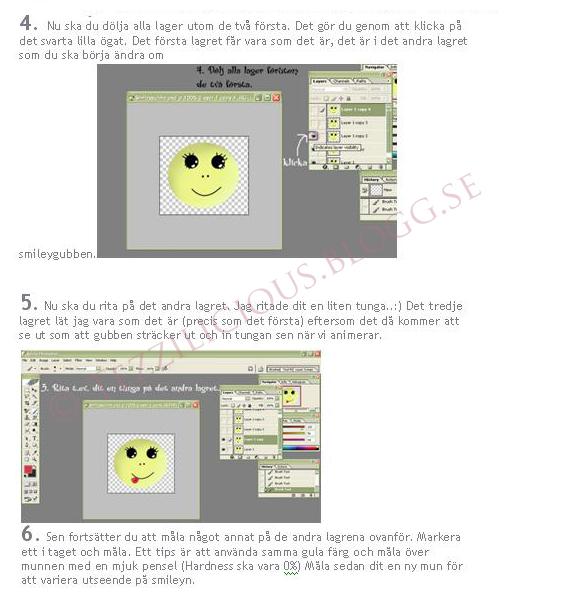



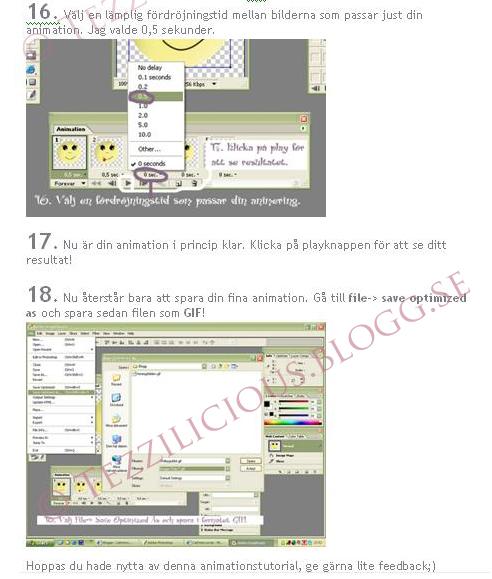
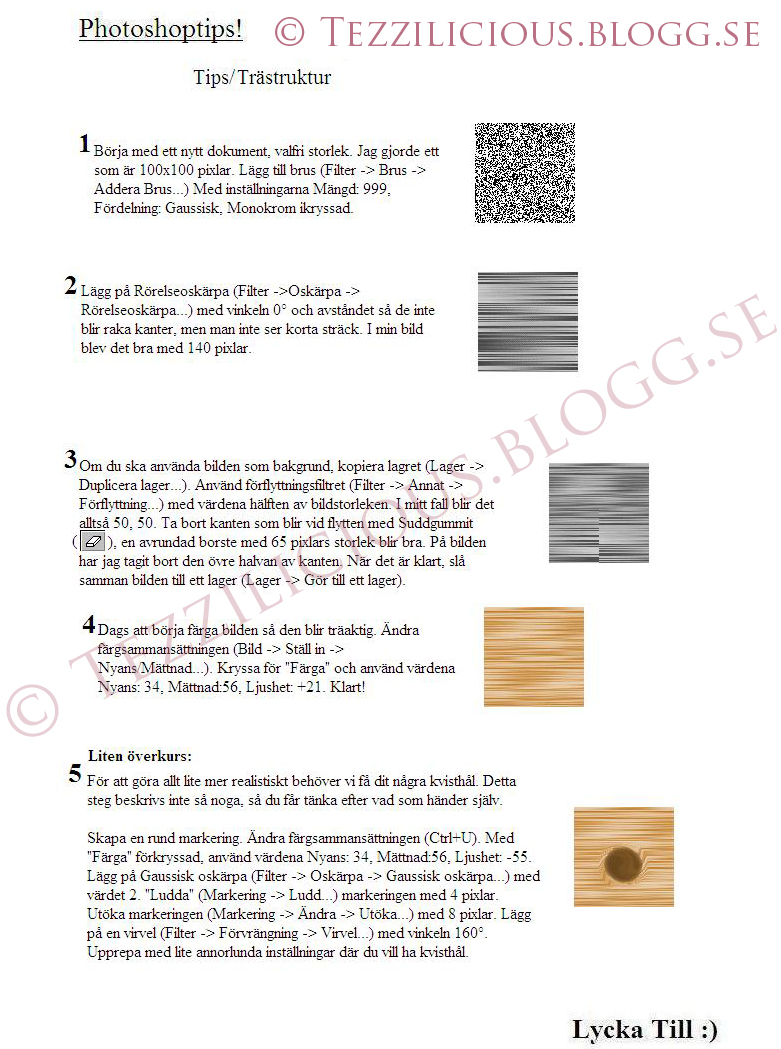
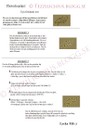

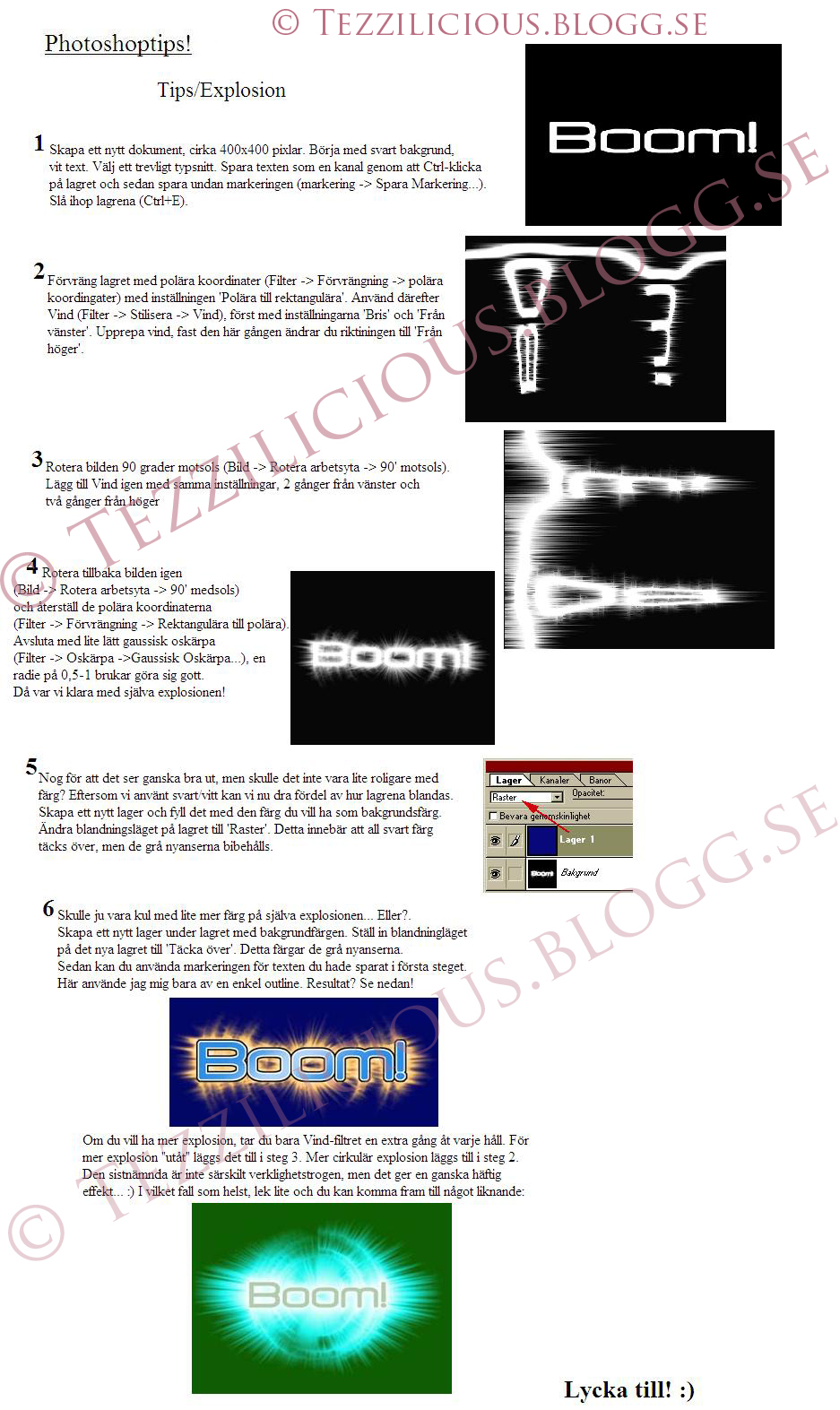
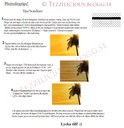
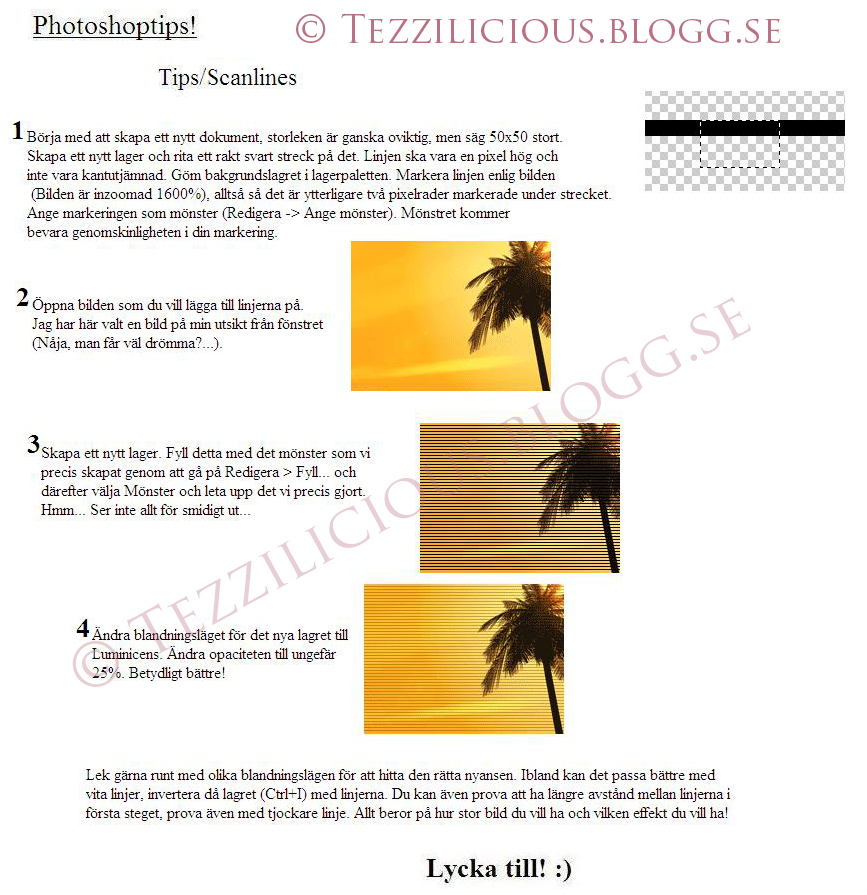
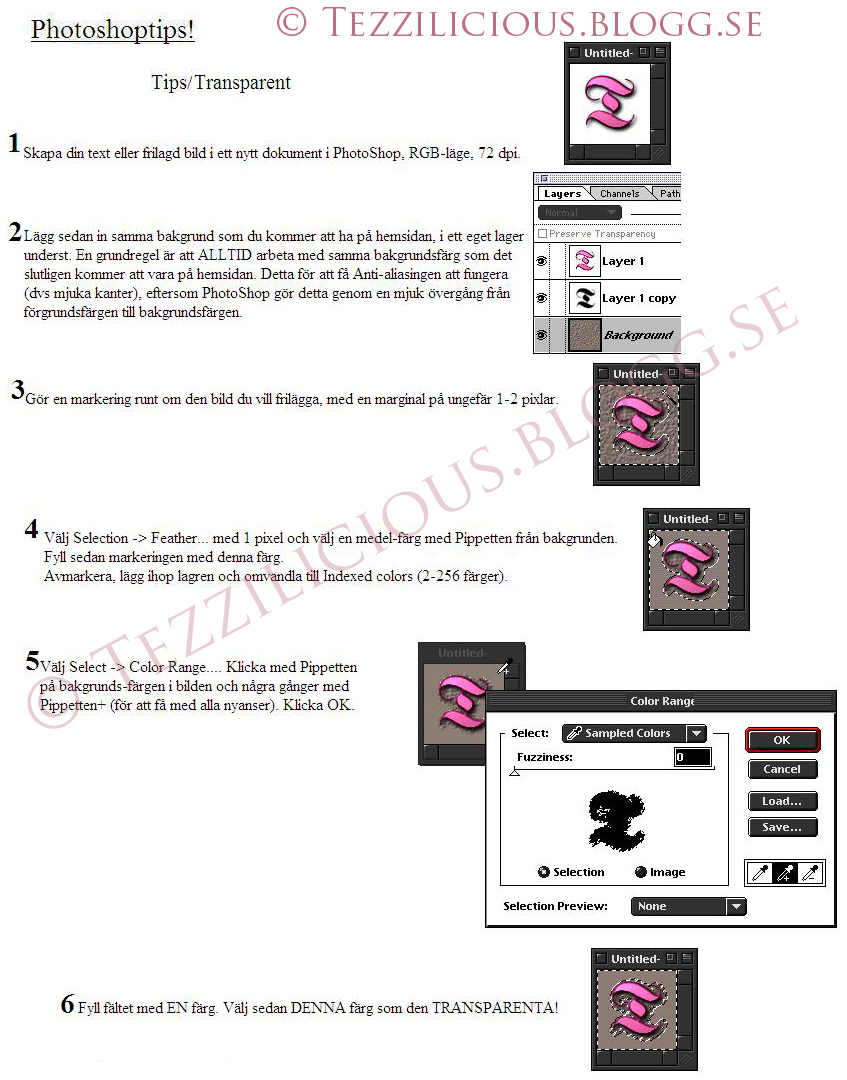


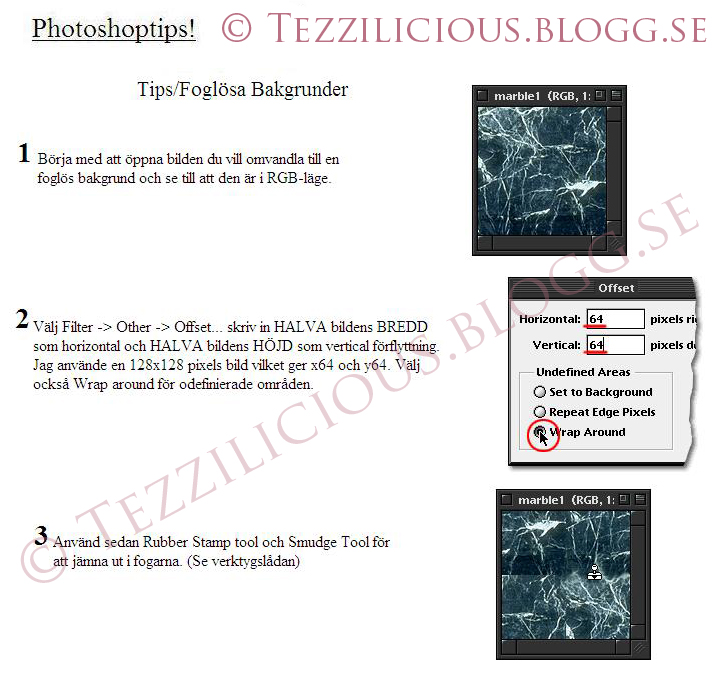

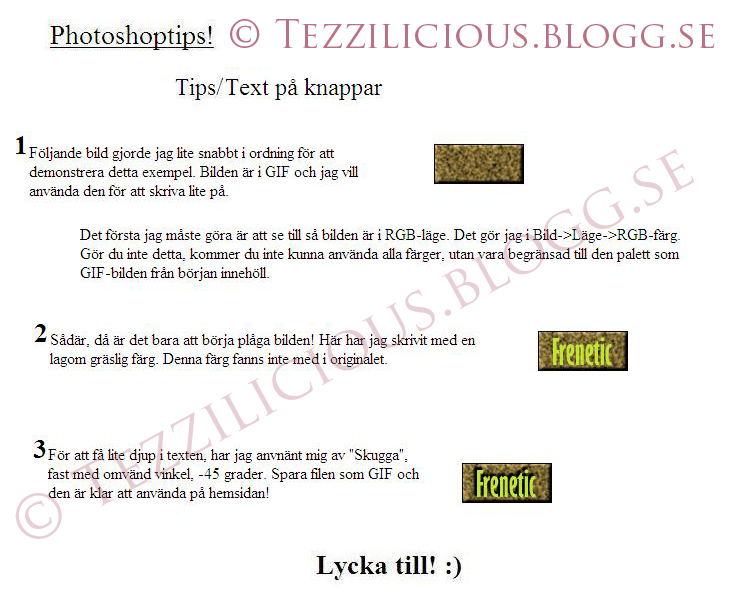
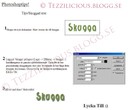
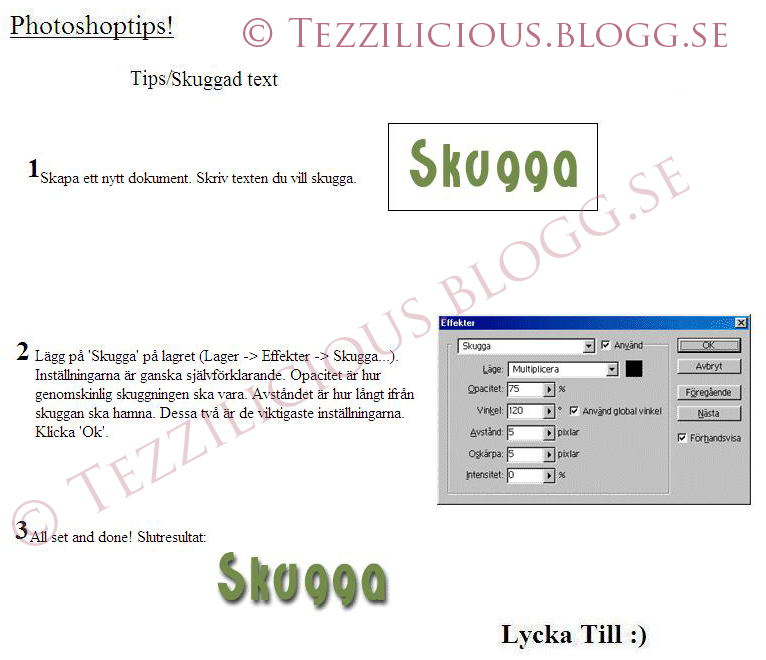
 Namn: Therese Bertheim
Namn: Therese Bertheim






